Autors Administrators
Daudzi cilvēki, kas savā datorā izmanto sistēmu Windows 10, ir sākuši par to sūdzēties austiņas nedarbojas datorā. Daudzas reizes tas notika Windows atjaunināšanas dēļ. Ja arī jūs esat viens no viņiem, šeit ir ātri un vienkārši šīs neērtās problēmas novēršanas iespējas. Pirms izmēģināt kādu no dotajiem labojumiem, vienkārši restartējiet datoru, vienlaikus pievienojot datorā austiņas.
Labot 1 - atjauniniet audio draiveri
1. Meklēt Ierīču pārvaldnieks logos 10 meklēt.
2. Lai atvērtu, noklikšķiniet uz meklēšanas rezultāta Ierīču pārvaldnieks.

3. Tagad noklikšķiniet uz Skaņas, video un spēļu kontrolieri lai to paplašinātu.
4. Ar peles labo pogu noklikšķiniet uz Augstas izšķirtspējas audio ierīce un noklikšķiniet uz Atjaunināt draivera programmatūru
5. Izvēlieties Pārlūkojiet manu datoru, lai atrastu draivera programmatūru6
6. Klikšķiniet uz Nākamais.
7. Atlasiet Augstas izšķirtspējas audio ierīce no saraksta un noklikšķiniet uz Nākamais lai pabeigtu Atjaunināt.
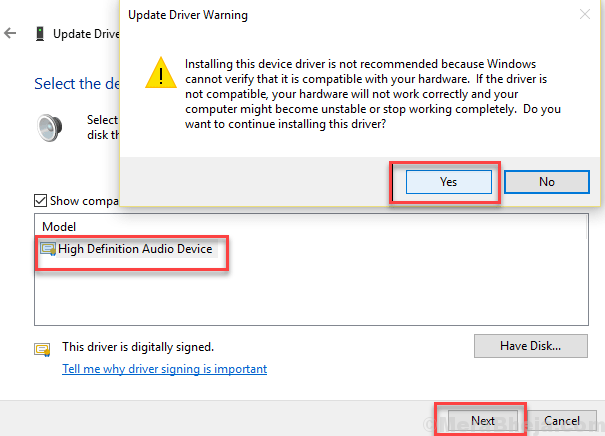
Mēģiniet vēlreiz atvērt austiņu. Pārbaudiet, vai tas darbojas vai nē.
2. labojums - atspējojiet priekšējā paneļa domkrata noteikšanu programmā Realtek Manager
1. Klikšķiniet uz Skaņu menedžeris lai to atvērtu.

2. Noklikšķiniet uz mapes ikona atrodas augšējā labajā pusē.
3. Noņemiet atzīmi Atspējot priekšējā paneļa domkrata noteikšanu opcija.
4. Klikšķis labi.
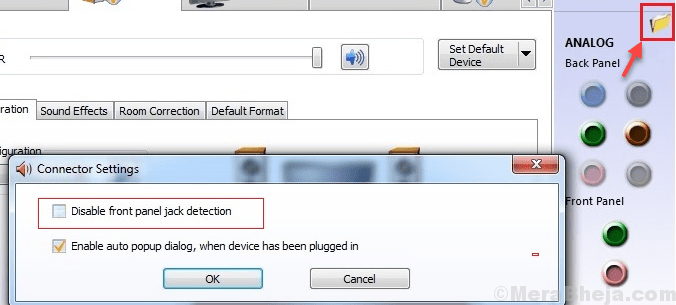
Tagad vēlreiz pārbaudiet austiņas.
Labot 3 - iestatiet noklusējuma atskaņošanas ierīces
1. Ar peles labo pogu noklikšķiniet uz skaņas ikonas uzdevumjoslā un noklikšķiniet uz skaņas.
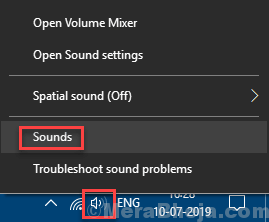
2. Atlasiet skaļruņi no saraksta.
3. Klikšķiniet uz Iestatīt noklusējumu.
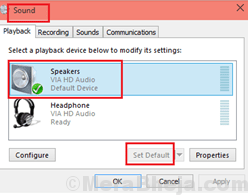
Labojums 4 - atjauniniet Sound Blaster Z
1. Meklēt Ierīču pārvaldnieks logos 10 meklēt.
2. Lai atvērtu, noklikšķiniet uz meklēšanas rezultāta Ierīču pārvaldnieks.

3. Tagad noklikšķiniet uz Skaņas, video un spēļu kontrolieri lai to paplašinātu.
4. Ar peles labo pogu noklikšķiniet uz Sound Blaster Z un pēc tam noklikšķiniet uz atjaunināt draivera programmatūru
5. Atlasiet Pārlūkojiet manu datoru, lai atrastu draivera programmatūru
6. Izvēlieties Ļaujiet man izvēlēties no sava datora ierīču draiveru saraksta
7. Atlasiet Augstas izšķirtspējas audio ierīce
8. Klikšķis Nākamais un atjauniniet to.

![5 labākie metronomi klarnetei, čellam un trompetei [2021. gada ceļvedis]](/f/2eefd0ad5aae65df91c9bfd966b347d8.jpg?width=300&height=460)